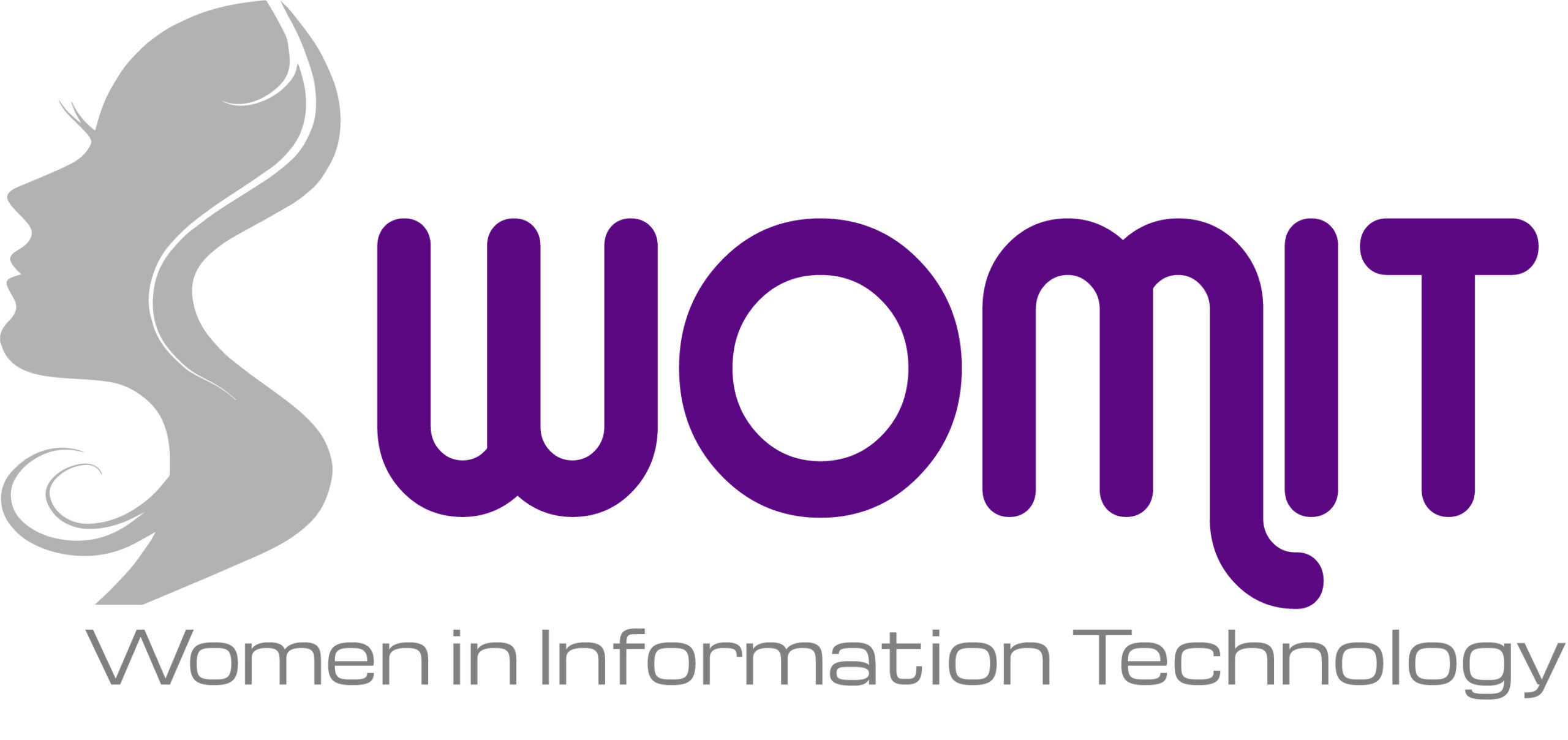PASO A PASO CONFIGURACIÓN SWITCHES CISCO
Habitualmente en el ambiente empresarial, educativo, gubernamental y cualquier entorno de trabajo en el mercado laboral (a excepción de las empresas de tecnología e infraestructura), configurar un switch no es una tarea de todos los días, ni constante. Normalmente se hace una sola configuración y en adelante es poco lo que se debe gestionar. Por esto, cuando pasan novedades como el daño en uno de estos equipos, ya sea por temas eléctricos, filtración de agua, etc, volver a configurar de cero, si no se tiene el proceso bien documentado, sugiere atrasados en el restablecimiento del servicio. Por lo anterior, en este post, veremos cómo configurar un switch Cisco. Aprenda y/o recuerde cómo configurar y gestionar este dispositivo con los comandos básicos de switch CLI y los pasos para su configuración.
Materiales:
- Cable serial/USB
- Portátil o equipo de escritorio
- Aplicación Putty instalada
1. Se conecta el switch al portátil o equipo que se utilizará para configurarlo por el puerto de configuración del switch (normalmente está en la parte trasera del switch).
2. Mirar en equipo/administrar/ Administrador de equipos/Puertos COM a que puerto está conectado el dispositivo. En este caso, COM3.
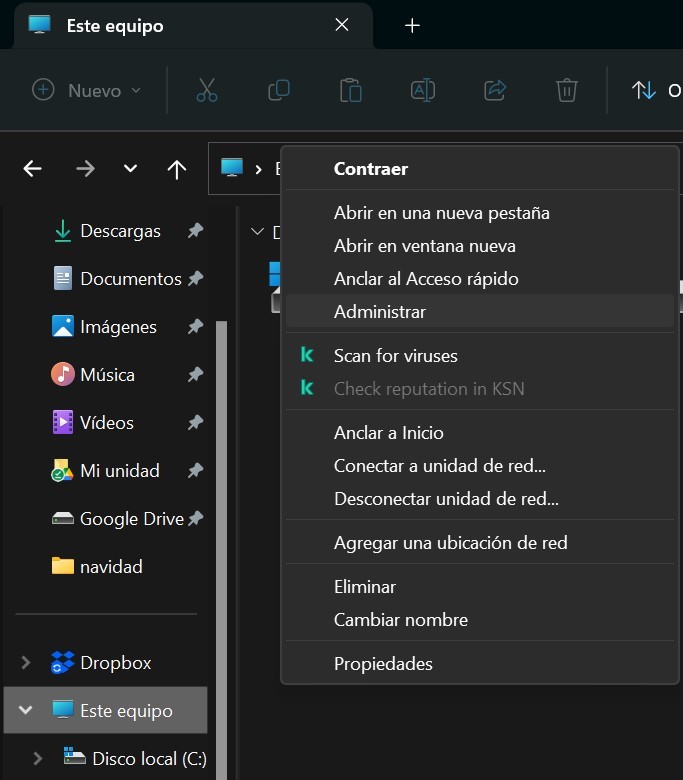
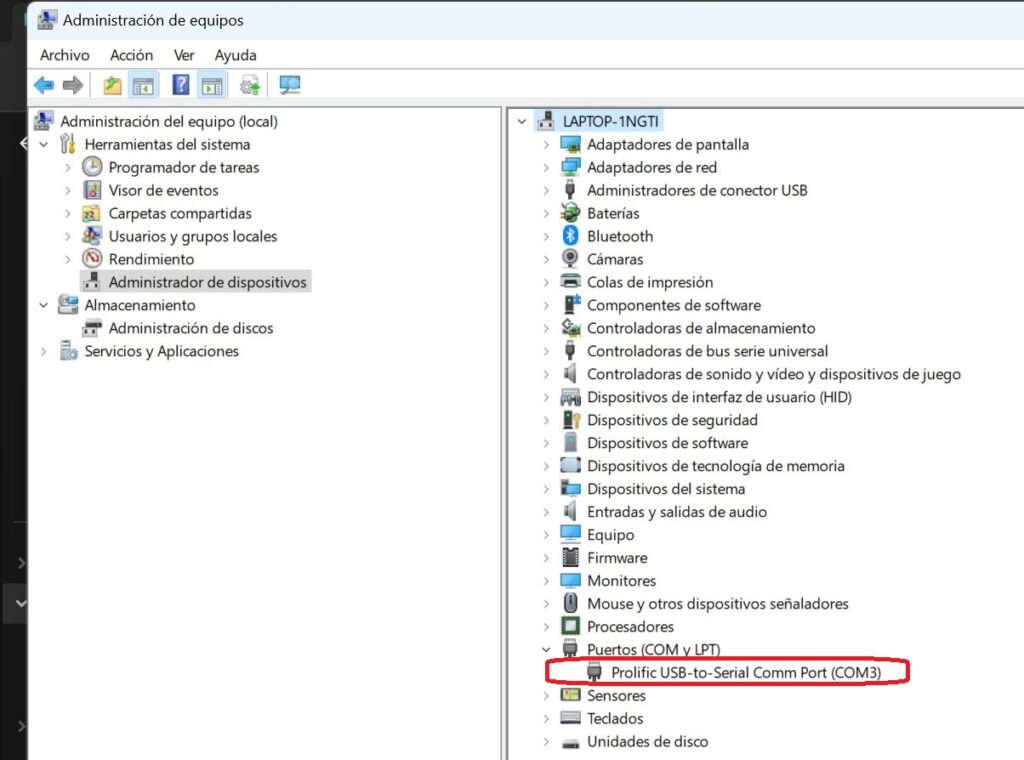
3. Ingresar por Putty, por conexión serial, al puerto señalado.
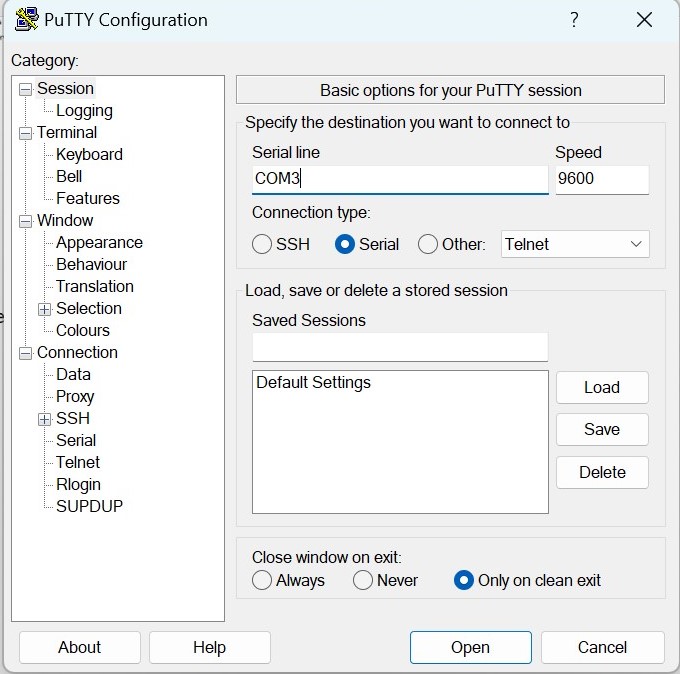
4. Una vez dentro de la línea de comandos del switch, ejecutamos los siguientes comandos:
| COMANDO | DESCRIPCIÓN | OBSERVACIÓN |
| Switch#enable Switch#config Switch(config)#hostname CC2_SALAPROFE_SW1 | Colocar nombre al switch. | |
| CC2_SALAPROFE_SW1#config CC2_SALAPROFE_SW1(config)#line vty 0 CC2_SALAPROFE_SW1(config-line)#password xxxxxxxx CC2_SALAPROFE_SW1(config-line)#login CC2_SALAPROFE_SW1(config-line)#exit | Colocar contraseña para acceso por telnet al switch. | |
| CC2_SALAPROFE_SW1#wr | Guardar configuración. | Para guardar debemos salir del modo configuración. Debe estar en NOMBRESW# |
| CC2_SALAPROFE_SW1(config)#interface vlan 1 CC2_SALAPROFE_SW1(config-if)#ip address 10.10.1.XXX 255.255.255.0 CC2_SALAPROFE_SW1(config-if)#exit CC2_SALAPROFE_SW1(config)#exit CC2_SALAPROFE_SW1#wr | Asignar dirección IP a la vlan 1 (es la que viene por defecto). Guardar | |
| CC2_SALAPROFE_SW1#config CC2_SALAPROFE_SW1(config)#enable secret xxxxxxxxx CC2_SALAPROFE_SW1(config)#username “admin” priv 15 pass xxxxxxxxx CC2_SALAPROFE_SW1#wr | Configuración de clave para modo privilegiado. Guardar | |
CC2_SALAPROFE_SW1#config CC2_SALAPROFE_SW1(config)#banner motd 1 Enter TEXT message. End with the character ‘1’. **************************************************************************** # Empresa miempresa # # Todas las conexiones son monitoreadas y registradas # # Desconectese INMEDIATAMENTE si no es un usuario autorizado # $***************************************************************** 1 CC2_SALAPROFE_SW1(config)#exit CC2_SALAPROFE_SW1#wr  | Configurar banner (msj de bienvenida) para el login Guardar | El “1” se utiliza como delimitador del msj. Para iniciar y terminar. |
| LUEGO DE ESTAS CONFIGURACIONES, DESCONECTAMOS EL SWITCH DEL PUERTO SERIAL, LO CONECTAMOS A LA RED LOCAL Y HACEMOS PRUEBAS DE PING A LA IP ASIGNADA A LA VLAN 1 Y POSTERIORMENTE, ACCEDEMOS POR TELNET POR LA MISMA IP. | Importante estar conectado en el mismo segmento de red donde está el switch. | |
| CC2_SALAPROF_SW1(config)#line vty 0 15 CC2_SALAPROF_SW1(config-line)#transport input telnet CC2_SALAPROF_SW1(config-line)#password XXXXXXX CC2_SALAPROF_SW1(config-line)#login CC2_SALAPROF_SW1(config-line)#exit CC2_SALAPROF_SW1(config)#exit CC2_SALAPROFE_SW1#wr  | Configurar contraseña inicial para conexiones telnet guardar |
Luego de acceder por telnet, se procede a instalar el switch en sitio (centro de cableado, Datacenter, Rack de comunicaciones, etc). En adelante, para otras configuraciones, se accede por telnet. No es necesario conectarse directamente al equipo por puerto serial, a menos de que sea un caso estrictamente necesario (ejemplo un bloqueo en el equipo o que se requiera restablecer a valores de fábrica).
Nota: Como alternativa a la herramienta Putty, por CMD de Windows, se puede hacer la conexión por telnet. Lo primero es instalar o activar esta característica de Windows. En este caso lo hicimos con el comando pkgmgr /iu:”TelnetClient” en una ventana de CMD ejecutada como administrador. Luego escribimos telnet direccionIPSSW.
Ejemplo:
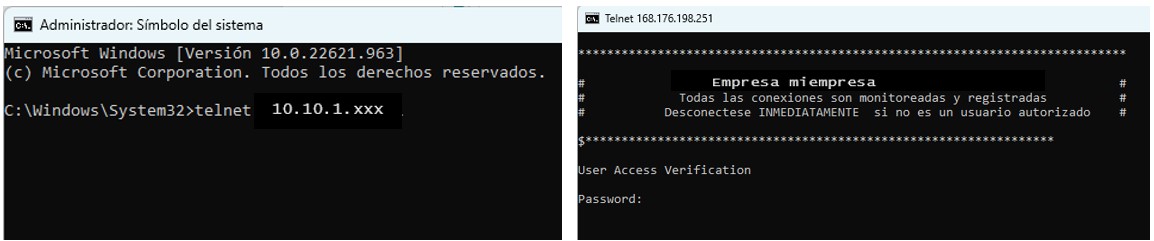
COMANDOS ADICIONALES
| COMANDO | DESCRIPCIÓN |
| SW# show interfaces status | Muestra el estado de los puertos del sw. Se utiliza para ver que puertos están conectados, la vlan asociada, entre otras cosas. |
En general hay muchos comandos mas que sirven para hacer mayor gestión en estos dispositivos, sin embargo, acá se ha abarcado unos básicos para poner en funcionamiento un equipo. Esperamos que este post sea de mucha ayuda y resuelva dudas. Que te ha parecido? coméntanos!
Autora
Arianis Livingston Martínez